本文檔介紹用戶如何使用虛擬機鏡像,適用于天嵌開發板TQIMX6ULL,TQIMX6Q,TQ335X。
虛擬機軟件:VMware worktation 16
虛擬機系統:Ubuntu 16.04
系統用戶名:embedsky
系統密碼:embedsky
root密碼:embedsky
注意:建議初學者請嚴格按照以下文檔路徑進行操作,為了保證環境兼容性,請嚴格按照示例步驟和指令執行。
1.導入虛擬機鏡像
1.點擊“開始”—“VMware”—“VMware worktation”,啟動 VMware worktation
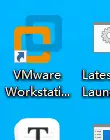
2.點擊“文件”—“打開”,選擇提供的OVF文件,點擊“打開”。
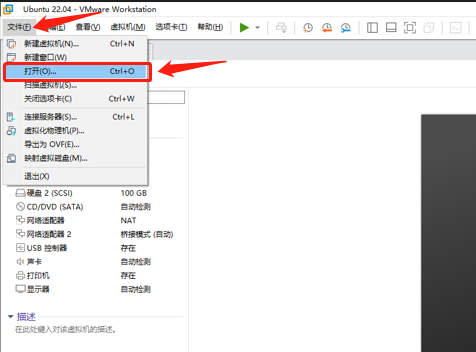
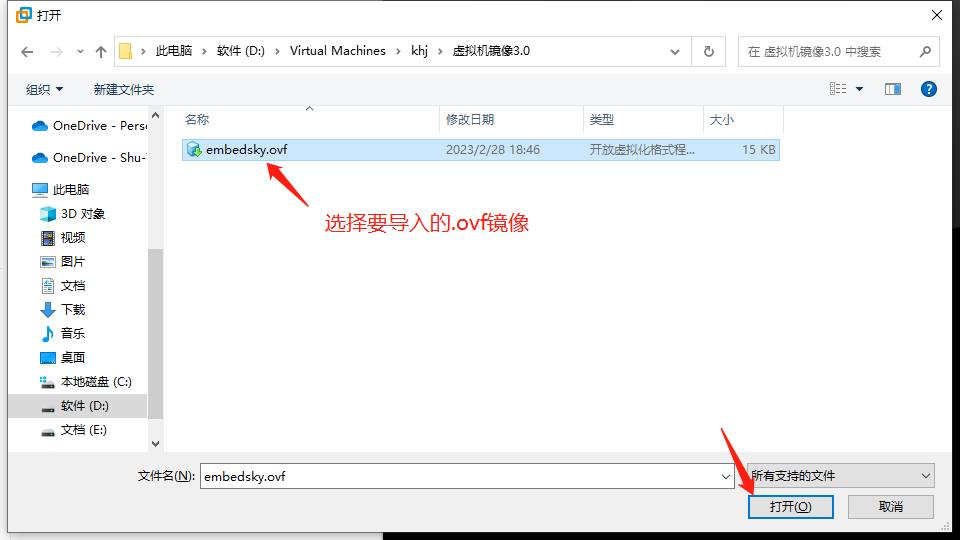
3.輸入OVF文件導入后的虛擬機名稱,這里輸入“embedsky”,選擇虛擬機的存放位置,點擊“導入”
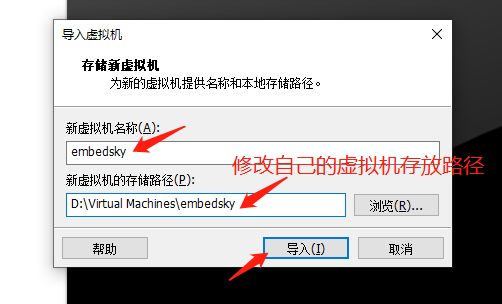
4.導入OVF文件需要較長的時間,請耐心等待。OVF文件導入后,就可以在虛擬機列表中看到OVF文件轉換的虛擬機了。
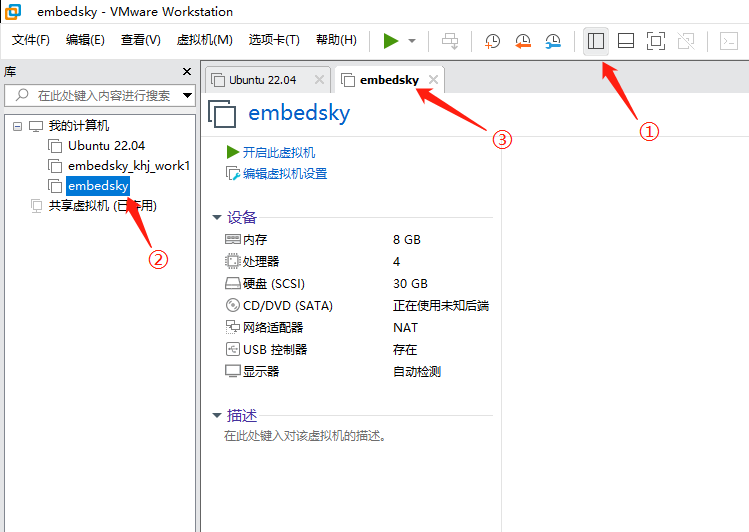
2.數據盤掛載
由于源碼體積較大,為了合理分配磁盤空間,我們采用系統盤與數據盤分開使用的策略。將數據盤掛載在系統盤的根目錄/opt下,將源碼存放于此。
2.1創建數據盤
1.選擇需要添加硬盤(磁盤)的虛擬機,點擊:“編輯此虛擬機設置”,進入虛擬機設置對話框對話框。
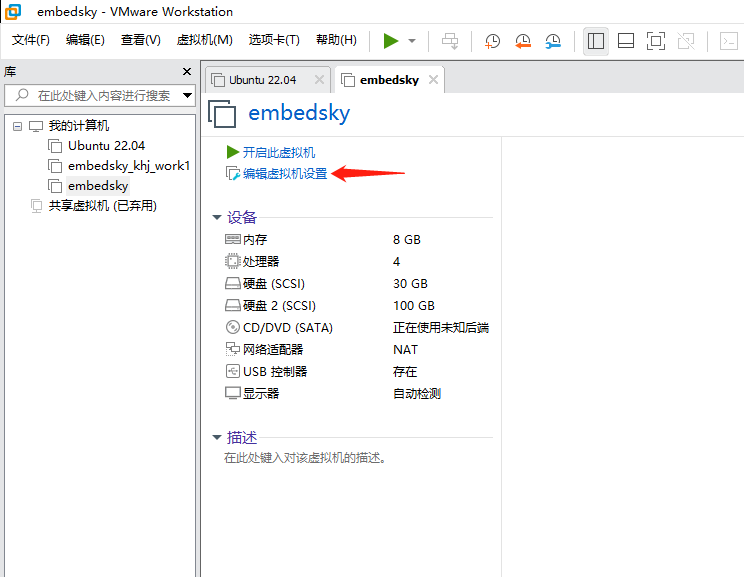
2.在虛擬機設置對話框選中磁盤。選中硬盤,進入添加硬件向導對話框。
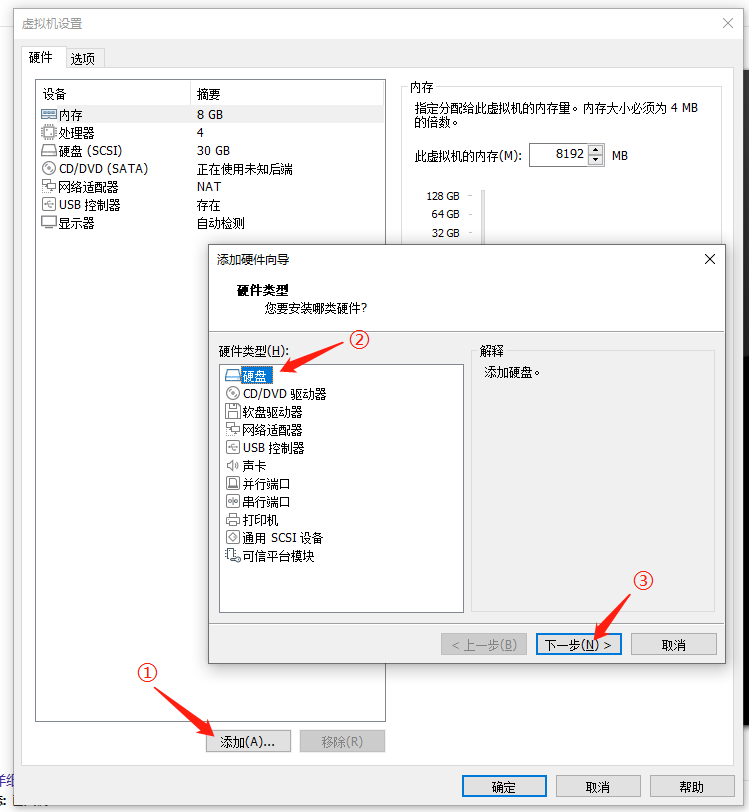
3.在添加硬件向導對話框,選擇磁盤類型:SCSI。
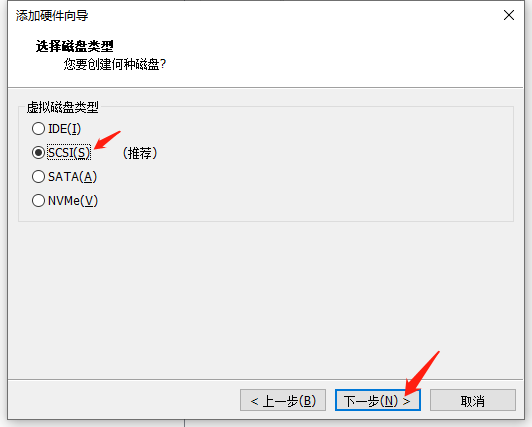
4.在添加硬件向導對話框,選擇磁盤:創建新虛擬磁盤。
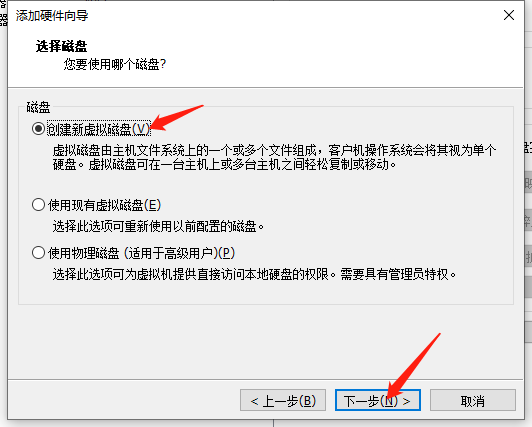
5.在添加硬件向導對話框,指定磁盤容量:100GB。選擇將虛擬機磁盤拆分成多個文件。這里創建一個100GB的空間,實際上視實際磁盤空間大小而定,為了保證接下來源碼編譯順利,建議大于60GB。
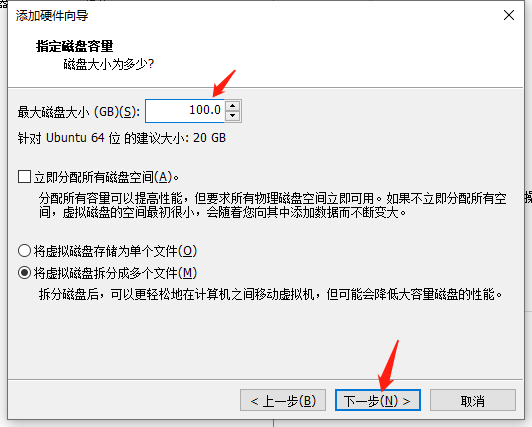
6.在添加硬件向導對話框,指定磁盤文件,就是虛擬機磁盤文件存儲位置,本例如下圖。并點擊:“完成”。軟件上默認是虛擬機系統路徑下創建磁盤,也可以修改到一個合適的獨立的路徑進行創建,方便管理。
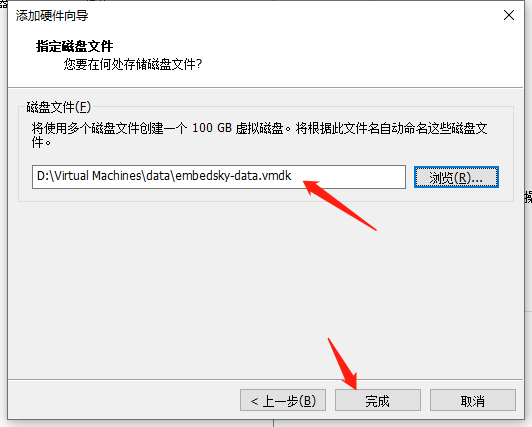
7.虛擬機硬盤添加完成。
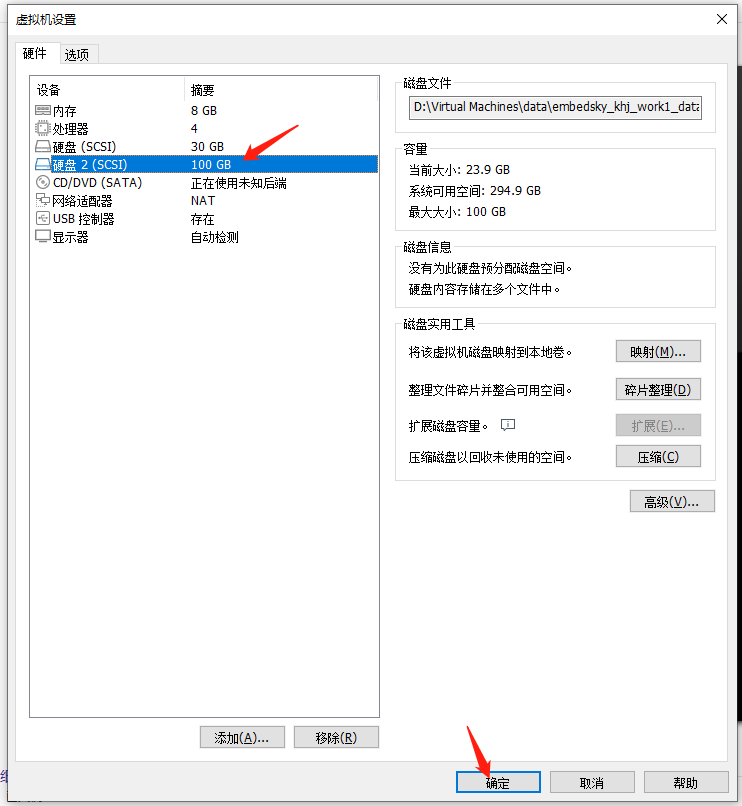
8.設置完成后,進入虛擬機頁面,可以看到已經有兩個硬盤了。便可啟動虛擬機,首次啟動時間較長,請耐心等待。
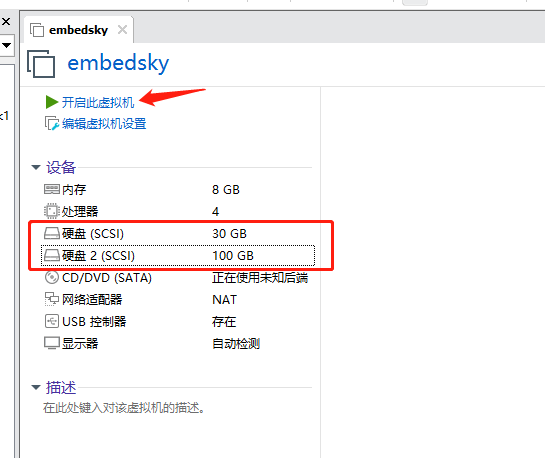
9.登錄系統后可以查看,硬盤情況。命令:
lsblk
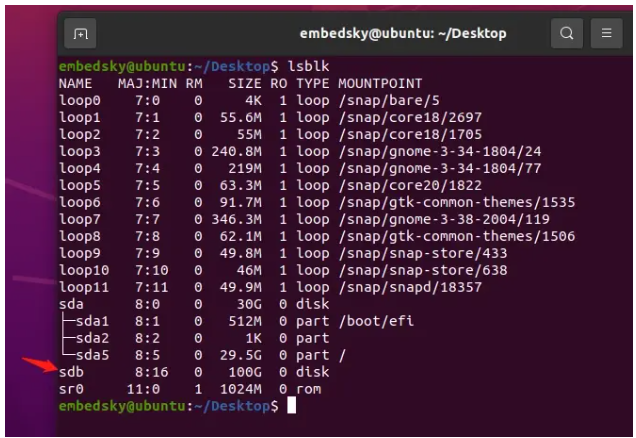
10.查看目前硬盤掛載情況,使用命令查看硬盤并沒有掛載。
df -h
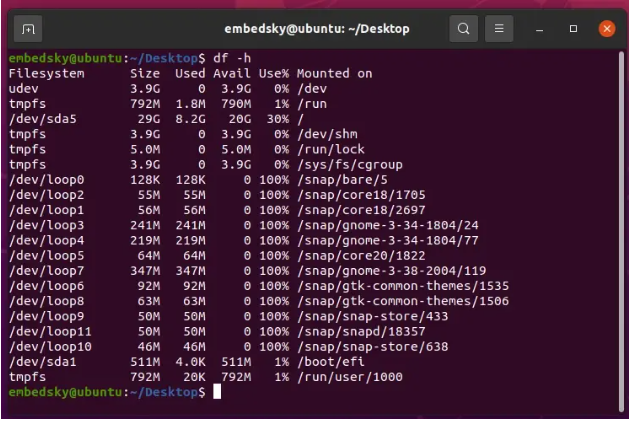
11.查看系統支持的文件類型
ls -l/lib/modules/$(uname -r)/kernel/fs
可以看到支持xfs
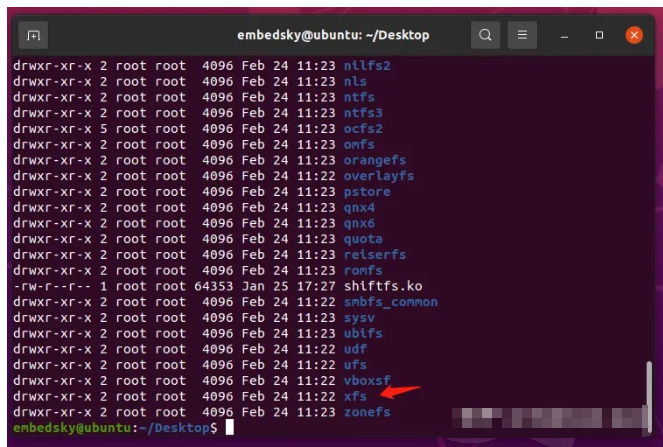
12.本例把硬盤格式化為xfs文件類型,命令:
sudo apt install xfsprogs
13.掛載硬盤到指定目錄,本例掛載到:/opt,掛載前請確保/opt路徑下為空,否則會掛載失敗。輸入掛載硬盤命令,然后輸入密碼embedsky:
sudo mount /dev/sdb /opt
查看掛載結果命令:
df -h
可以看到已經成功創建數據盤并成功掛載:
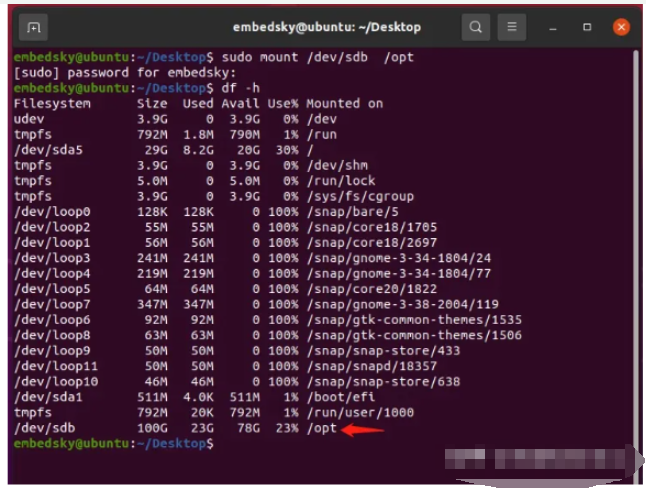
2.2綁定掛載數據盤
掛載的硬盤沒有綁定,開機重啟后掛載就會失效,需要手動使用mount命令重新掛載。也可使用本節方法,永久綁定掛載。
注意:此方法可以省去開機手動掛載的步驟,但如果在PC下數據盤文件被修改或被移動,或者數據盤文件異常等情況,將會導致ubuntu桌面系統啟動失敗,如果出現該種情況,請開機啟動時進入shell終端,注釋對應文件的掛載指令便可正常開機。
以下介紹綁定掛載的具體步驟:
1.查看硬盤/dev/sdb的分區信息的唯一標識符UUID,命令:
sudo blkid
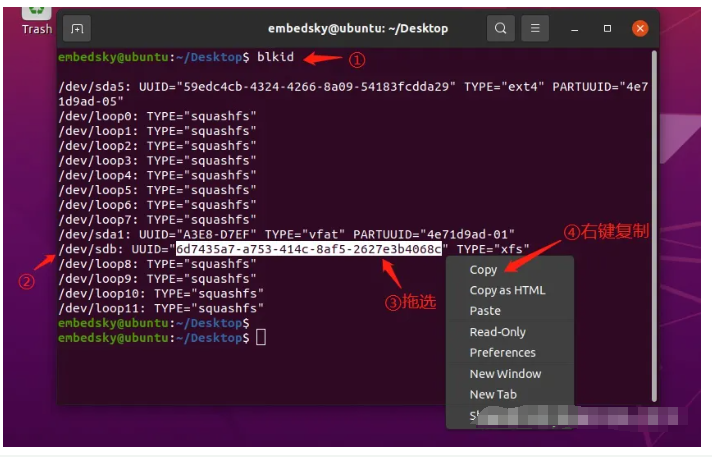
2.打開文件系統表fstab,命令:
sudo gedit /etc/fstab
3.在文件最后一行,另起新行,添加如下代碼:
注意:這里每臺設備的UUID都不一樣的,實際根據剛剛自己復制的UUID進行設置
UUID=c24e9b02-11c7-4935-b5da-b2c0a98c9c82 /opt/ xfs defaults 0 0
末尾這里可能留有綁定代碼,也可取消注釋,修改UUID既可。
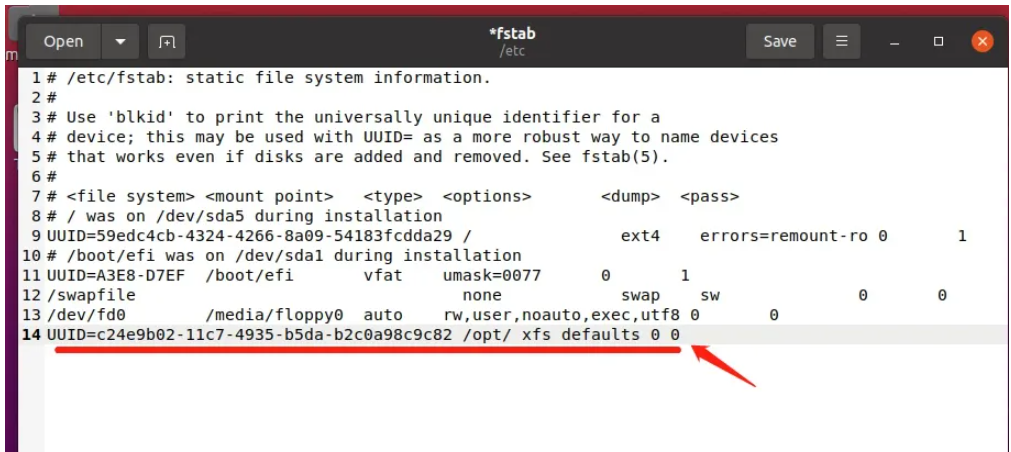
4.點擊“Save”保存文件。
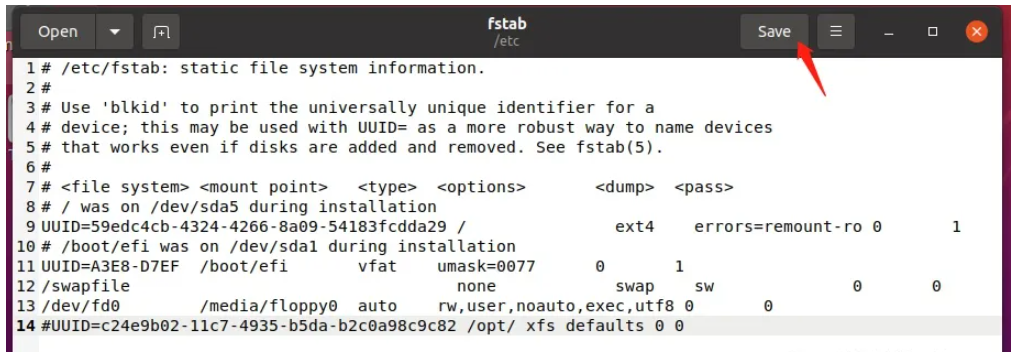
5.重啟Ubuntu虛擬機,查看綁定掛載是否設置成功,重啟后,輸入命令:
df -h
綁定列表中出現/dev/sdb,綁定掛載成功:
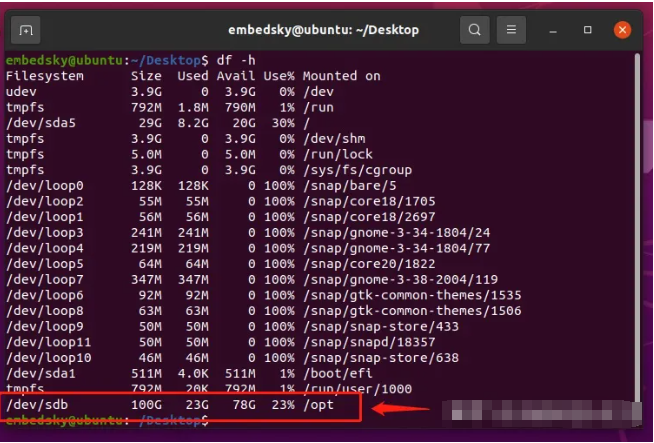
3.共享目錄掛載
為了便于PC與虛擬機之間的文件互傳,可使用VMware虛擬機自帶的共享文件夾。要使用此功能,一定要先安裝VMware tools,安裝完畢一定要重啟虛擬機。在提供的虛擬機中已經提前安裝好了VMware tools。
1.啟動虛擬機 ,右鍵點擊菜單欄的“embedsky” --> “設置”
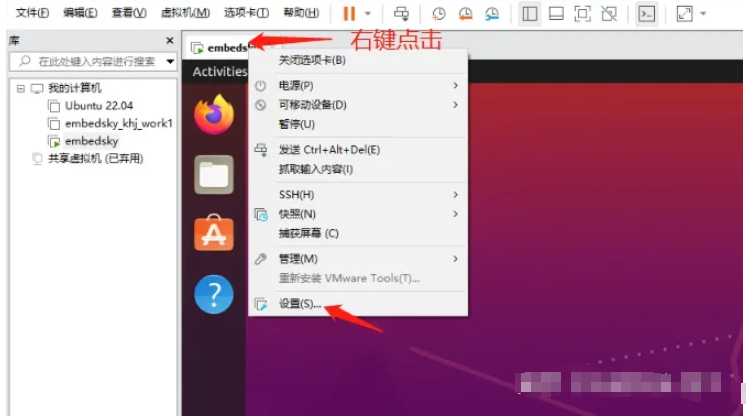
2.啟用共享文件夾,添加要共享的文件夾,這里可以添加相關平臺的板級開發包路徑,本例為i.mx8mm平臺的開發包文件夾:
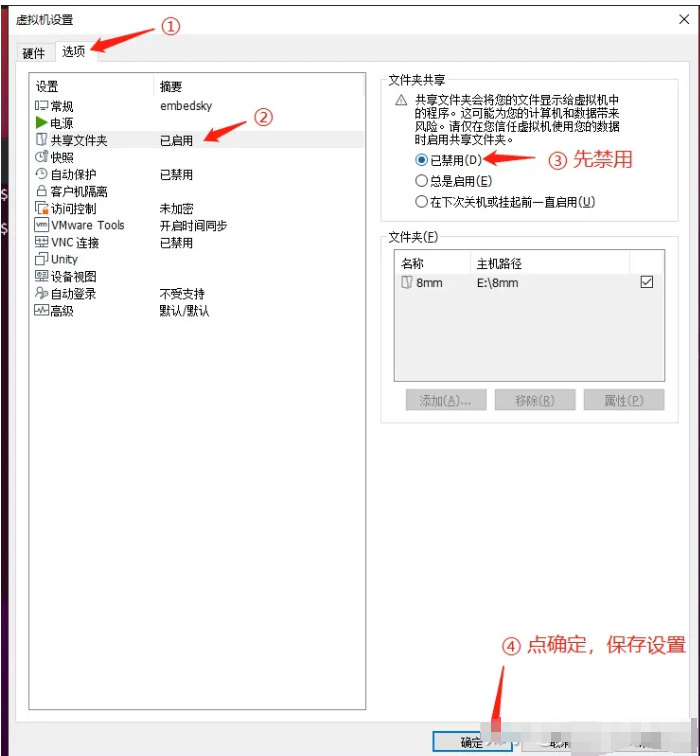

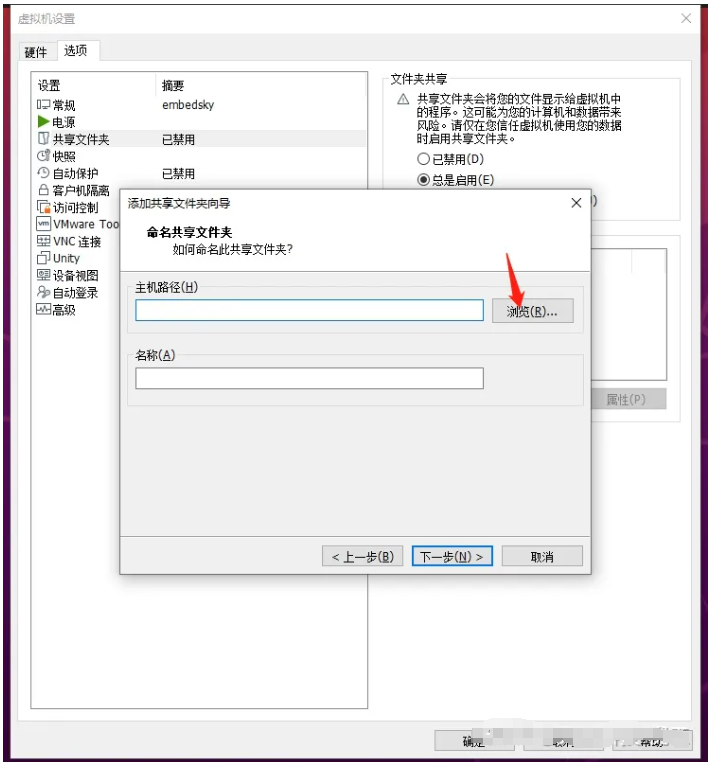
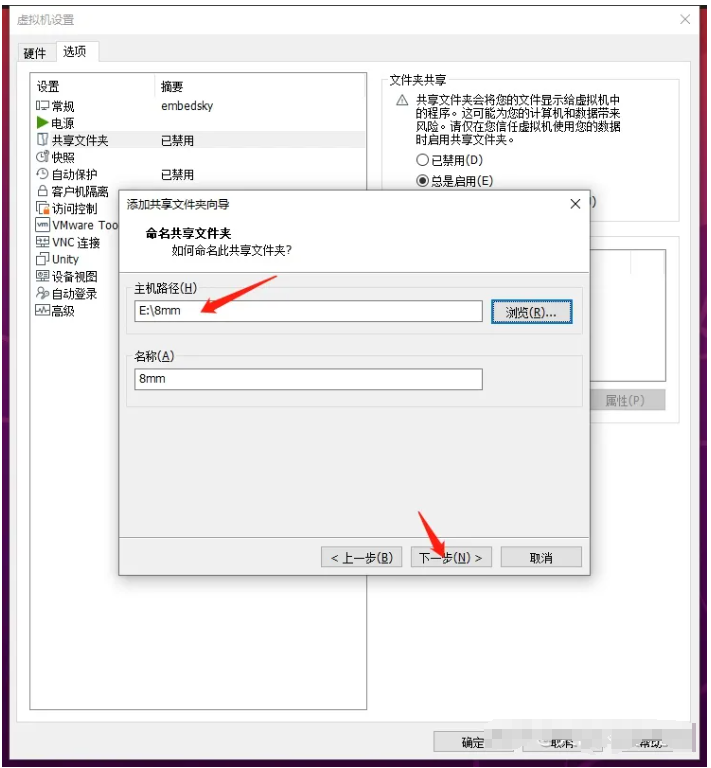
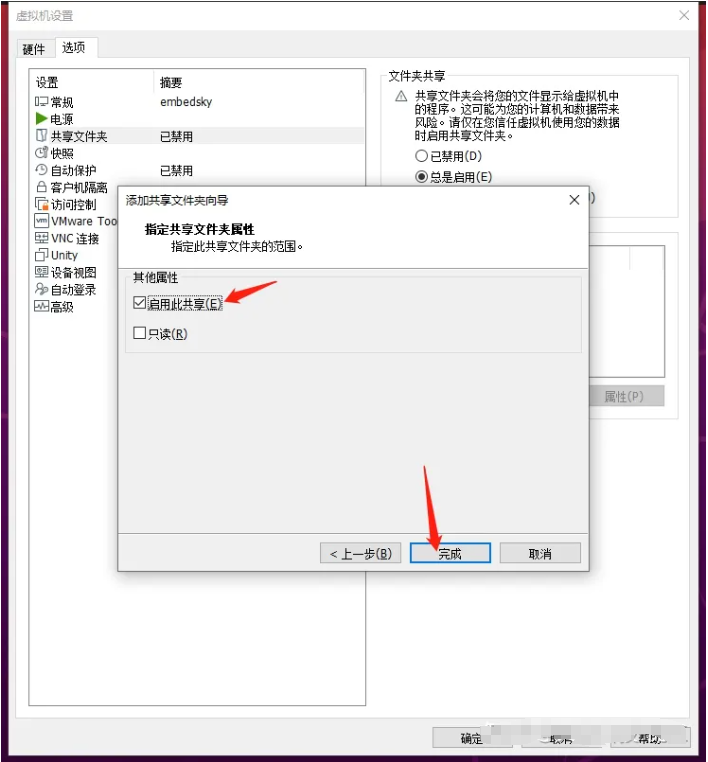
3.完成后,便可看到共享目錄已被添加,點確定:
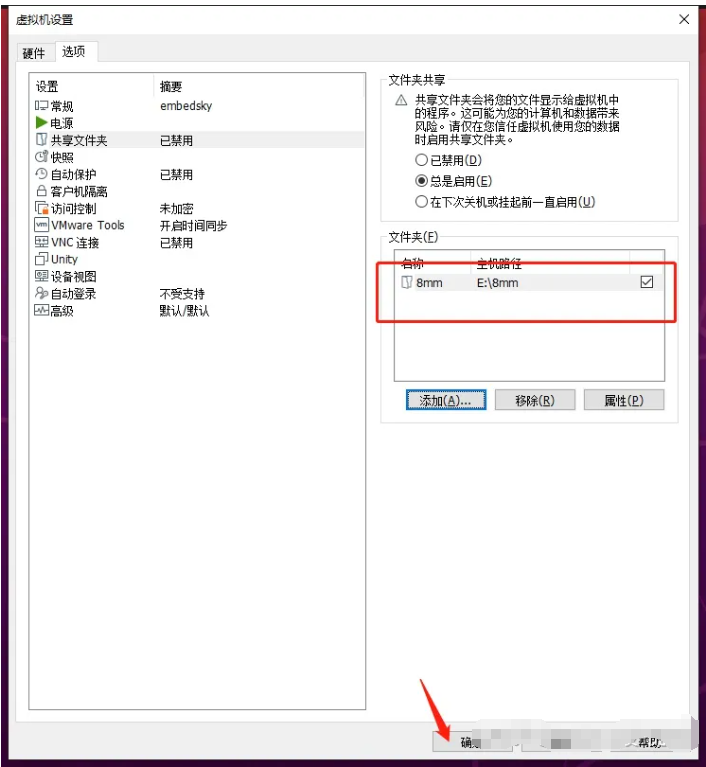
4.共享目錄位于/mnt/hgfs路徑下,輸入指令便可查看共享文件夾:
ls /mnt/hgfs/
出現共享文件夾,共享成功:
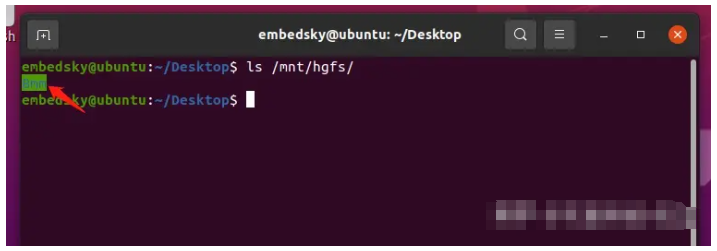
注意:如果開機重啟后,此處并沒有設置的共享文件夾,請按照如下步驟,重新裝載共享文件夾既可。如果還是無效,請徹底關閉VMware虛擬機軟件,并重啟計算機后重試:
1.啟動虛擬機后 ,右鍵點擊菜單欄的“embedsky” --> “設置”
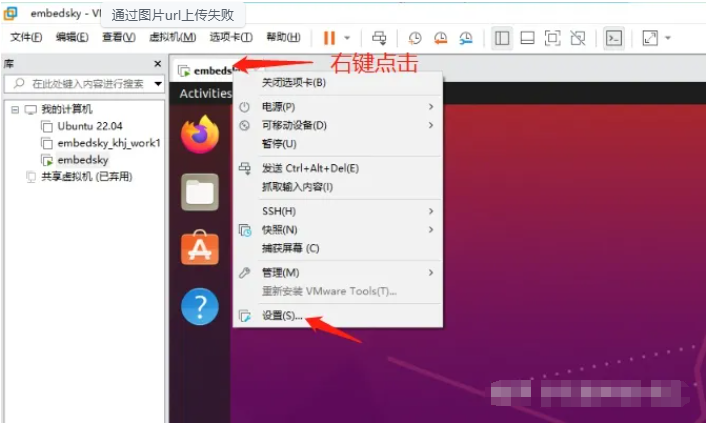
2.先禁用共享文件夾,點擊確定保存
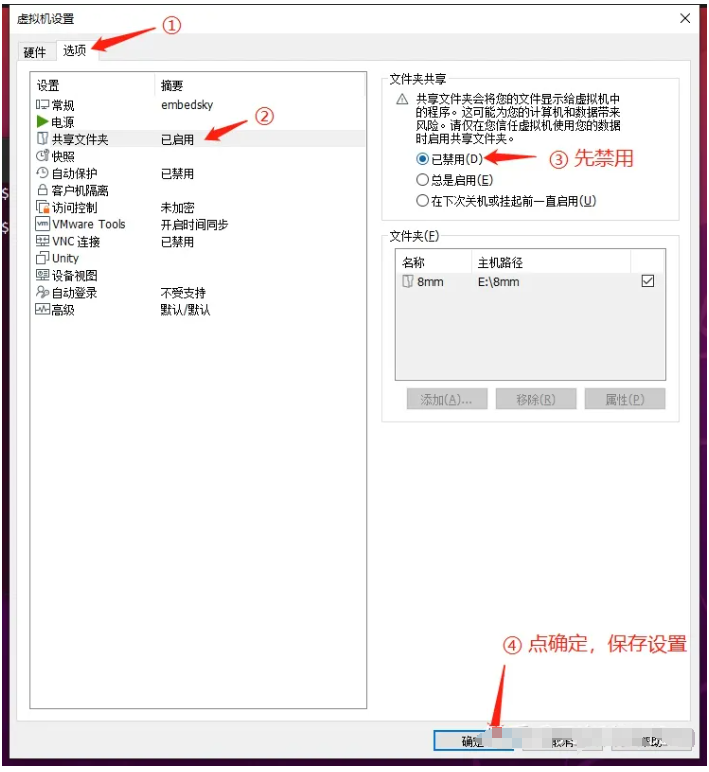
3.再重新打開設置菜單,重新啟用共享文件夾便可:

4.解壓源碼
值得注意的是,解壓源碼前請保證/opt目錄下有權限。用戶可在根目錄下執行以下命令對/opt目錄賦予權限。
sudo chown embedsky:embedsky /opt
在編譯源碼時建議使用root用戶進行編譯,可以避免編譯時的一些錯誤
sudo su
交叉編譯器的位置在/mnt/EmbedSky目錄下,在這目錄下有兩個交叉編譯器
gcc-linaro-5.3-2016.02-x86_64_arm-linux-gnueabihf
在編譯TQIMX6ULL和TQ335X源碼時可以使用現在系統已經配置好的交叉編譯器,當編譯TQIMX6Q源碼時,要進行交叉編譯器的切換,詳細請參考《TQIMX6編譯手冊》。
4.1 TQIMX6ULL
用戶導入鏡像文件、掛載磁盤成功后,后續就要解壓源碼進行編譯。請仔細研讀《TQIMX6UL(L)平臺編譯手冊》、《TQIMX6UL(L)平臺環境搭建手冊》。強烈建議按照指定的路徑進行解壓。不建議用戶自行創建解壓目錄,若用戶自行創建解壓目錄,后續用戶要自行配置環境變量。
4.1.1 解壓uboot源碼
解壓uboot源碼命令:
tar jxvf TQIMX6ULL_uboot_V3.0.tar.bz2 -C /
源碼會被解壓到/opt/EmbedSky/TQIMX6ULL/u-boot-2016.03目錄下。
4.1.2 解壓kernel源碼
解壓kernel源碼命令:
tar jxvf TQIMX6ULL_linux_V3.1.tar.bz2 -C /
源碼會被解壓到/opt/EmbedSky/TQIMX6ULL/linux-imx-4.1.15目錄下。
4.1.3 解壓文件系統源碼
解壓文件系統源碼命令:
mkdir -p /opt/EmbedSky/TQIMX6ULL/rootfs #在/opt/EmbedSky/TQIMX6ULL目錄下新建一個rootfs文件夾
源碼會被解壓到/opt/EmbedSky/TQIMX6ULL/rootfs目錄下。
注意:因為是用 root 權限解壓, 如果解壓目錄如果不小心選成了根目錄。會導致 PC linux 系統崩潰,無法修復, 只能重裝!
4.2 TQIMX6Q
用戶導入鏡像文件、掛載磁盤成功后,后續就要解壓源碼進行編譯。請仔細研讀《TQIMX6編譯手冊》、《TQIMX6環境搭建》。強烈建議按照指定的路徑進行解壓。不建議用戶自行創建解壓目錄,若用戶自行創建解壓目錄,后續用戶要自行配置環境變量。
4.2.1 解壓uboot源碼
解壓uboot源碼命令:
tar jxvf TQIMX6_uboot_V3.15.0.tar.bz2 -C /
源碼會被解壓到/opt/EmbedSky/TQIMX6/uboot-imx目錄下。
4.2.2 解壓kernel源碼
解壓kernel源碼命令:
tar jxvf TQIMX6_linux_V3.15.0.tar.bz2 -C /
源碼會被解壓到/opt/EmbedSky/TQIMX6/kernel_imx目錄下。
4.2.3 解壓文件系統源碼
解壓文件系統源碼命令:
mkdir -p /opt/EmbedSky/TQIMX6/rootfs #在/opt/EmbedSky/TQIMX6目錄下新建一個rootfs文件夾
源碼會被解壓到/opt/EmbedSky/TQIMX6/rootfs目錄下。
注意:因為是用 root 權限解壓, 如果解壓目錄如果不小心選成了根目錄。會導致 PC linux 系統崩潰,
無法修復, 只能重裝!
4.3 TQ335X
用戶導入鏡像文件、掛載磁盤成功后,后續就要解壓源碼進行編譯。請仔細研讀《TQ335X CoreC開發板使用手冊》。強烈建議按照指定的路徑進行解壓。不建議用戶自行創建解壓目錄,若用戶自行創建解壓目錄,后續用戶要自行配置環境變量。
4.3.1 解壓uboot源碼
解壓uboot源碼命令:
tar jxvf uboot_TQ3358_Nand_V3.7.3.tar.bz2 -C /
源碼會被解壓到/opt/EmbedSky/TQ335x/uboot_TQ335x_Nand目錄下。
4.3.2 解壓kernel源碼
解壓kernel源碼命令:
tar jxvf Kernel_3.2_TQ3358_for_Linux_v3.7.tar.bz2 -C /
源碼會被解壓到/opt/EmbedSky/TQ335x/Kernel_3.2_TQ335X_for_Linux目錄下。
4.3.3 解壓文件系統源碼
解壓文件系統源碼命令:
mkdir -p /opt/EmbedSky/TQ335x/rootfs #在/opt/EmbedSky/TQ335x目錄下新建一個rootfs文件夾
源碼會被解壓到/opt/EmbedSky/TQ335x/rootfs目錄下。
注意:因為是用 root 權限解壓, 如果解壓目錄如果不小心選成了根目錄。會導致 PC linux 系統崩潰,無法修復, 只能重裝!
至此,虛擬機環境搭建完成。
審核編輯:湯梓紅
-
文件
+關注
關注
1文章
565瀏覽量
24727 -
開發板
+關注
關注
25文章
5032瀏覽量
97375 -
Ubuntu
+關注
關注
5文章
563瀏覽量
29706 -
虛擬機
+關注
關注
1文章
914瀏覽量
28160 -
鏡像
+關注
關注
0文章
164瀏覽量
10707
發布評論請先 登錄
相關推薦
最新TQIMX6Q_BASEC開發平臺——客戶試用評測總結
TQIMX6Q_BASEC開發平臺與I.MX6同芯片開發平臺對比分析
TQIMX6Q_BASEC開發平臺新品問題解答(一)
AM335x(TQ335x)學習筆記——安裝虛擬機(轉)
《ESMARC 335x系列工控主板使用必讀》下載
IMX6開發板虛擬機加載Ubuntu12.04.2鏡像
ubuntu虛擬機鏡像搭建報錯怎么解決
虛擬機連接USB設備的方法
OKMX6DL_Q QT5.6 Linux4.1.15開發環境-虛擬機Ubuntu鏡像,下載完的虛擬機鏡像不對怎么解決?
虛擬機鏡像去冗余方法
如何在PC上搭建TQIMX6Q開發板交叉編譯環境的詳細資料概述
使用TPS6521815 PMIC為NXP i.MX 6ULL、6UltraLite供電





 TQIMX6Q/6ULL 335X平臺虛擬機鏡像使用文檔
TQIMX6Q/6ULL 335X平臺虛擬機鏡像使用文檔











評論